
Mude para o Mail no Mac
Se você está mudando para o Mail ![]() , comece por aqui para fazer uma transição suave. Depois de adicionar contas de e‑mail ao Mail, você pode personalizar a barra de ferramentas, se organizar com caixas de correio e muito mais.
, comece por aqui para fazer uma transição suave. Depois de adicionar contas de e‑mail ao Mail, você pode personalizar a barra de ferramentas, se organizar com caixas de correio e muito mais.
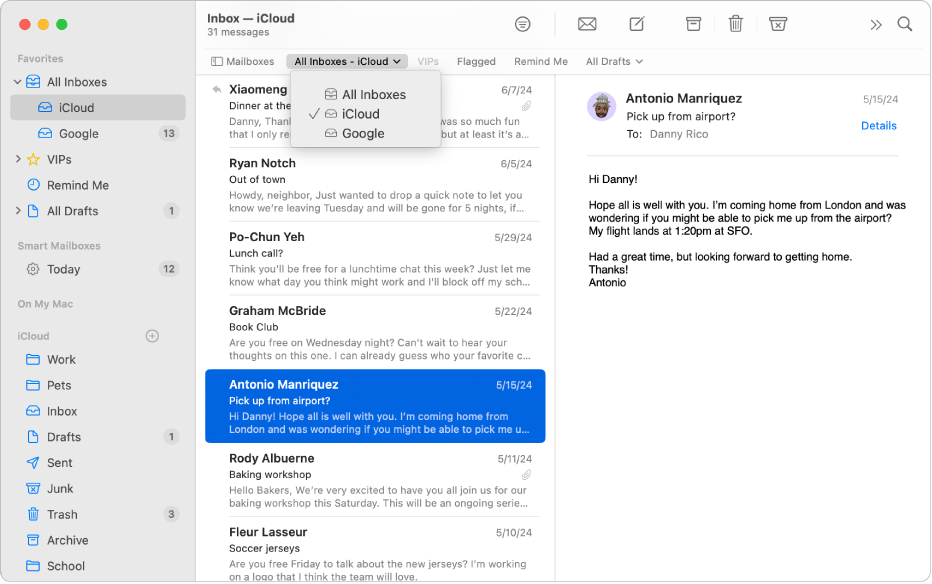
Acesse todas as caixas de entrada
Quando você adiciona a caixa de correio Caixas de Entrada aos favoritos, é possível acessar todas as caixas de entrada de várias contas ao mesmo tempo. Na barra lateral do Mail, clique em ![]() acima de Favoritos e selecione Caixas de Entrada no menu pop‑up.
acima de Favoritos e selecione Caixas de Entrada no menu pop‑up.
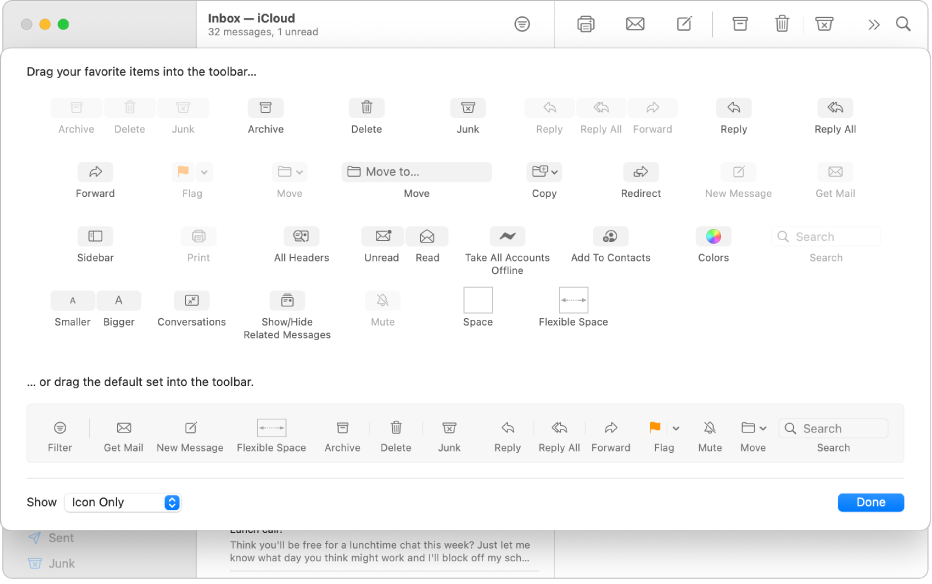
Personalize a barra de ferramentas
Personalize a barra de ferramentas para acessar as ações que você mais usa no Mail. Mantenha a tecla Control pressionada e clique em qualquer ícone na barra de ferramentas, escolha Personalizar Barra de Ferramentas e arraste seus itens favoritos para lá.
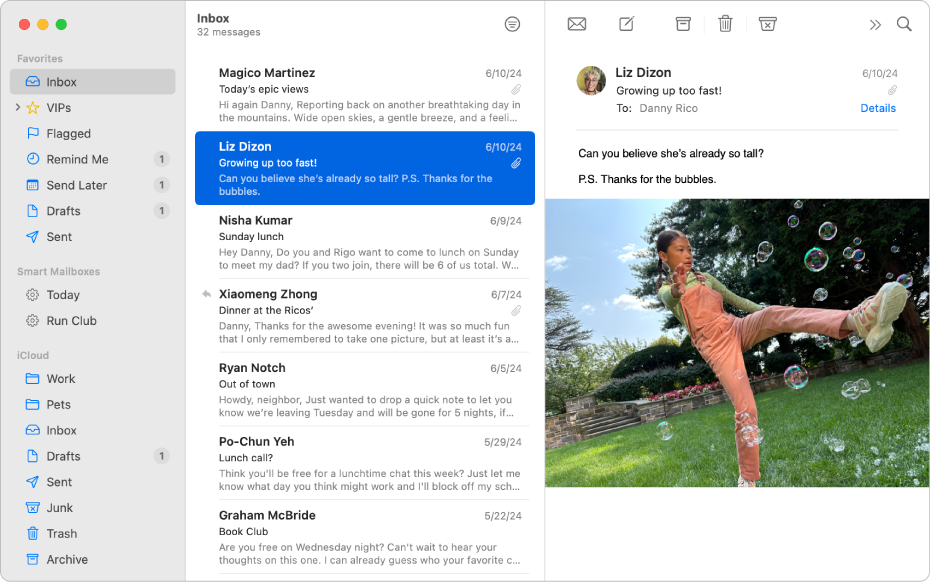
Organize‑se com caixas de correio
O uso de caixas de correio facilita a organização de e‑mails. Para criar uma caixa de correio, escolha Caixa de Correio > Nova Caixa de Correio, escolha um local para ela e adicione um nome.
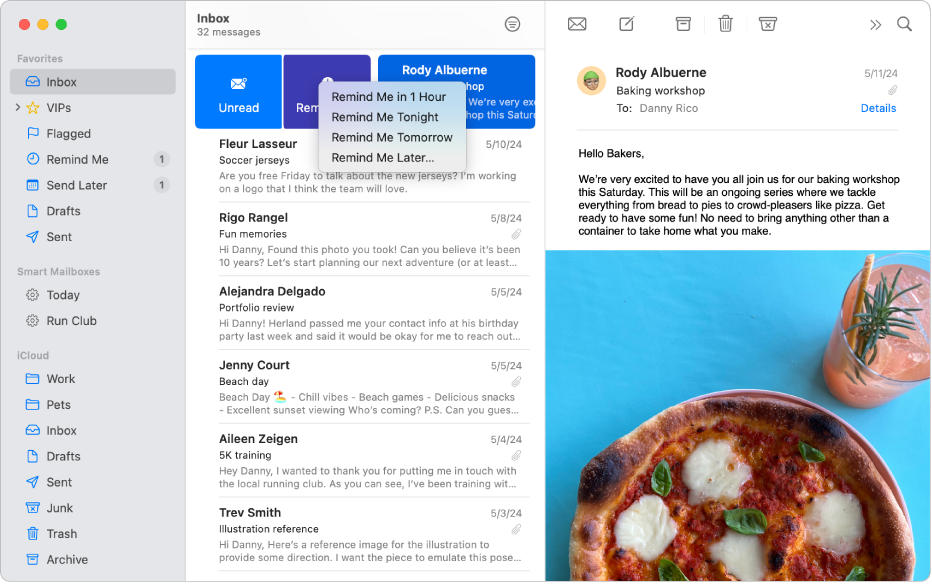
Receba lembretes
Caso não tenha tempo para responder a um e‑mail imediatamente, você pode usar a opção Lembre‑me para definir um lembrete e mover a mensagem de volta para o início da caixa de entrada no horário definido. Para usar a opção Lembre‑me, selecione uma mensagem, passe dois dedos para a direita no trackpad e clique em Lembre‑me.
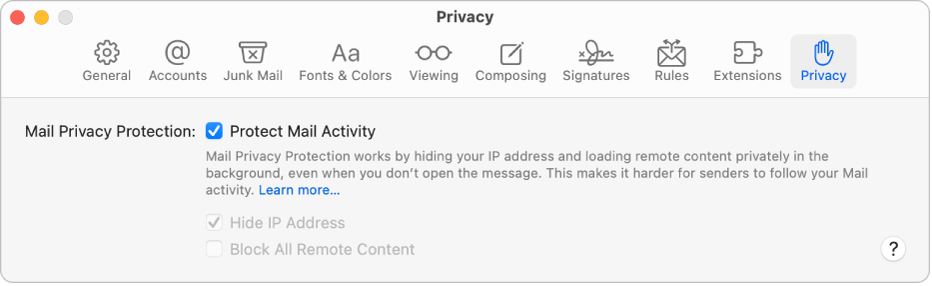
Proteja sua privacidade
Para impedir que remetentes vejam informações confidenciais (como o seu endereço IP e outros dados), você pode ativar a Proteção de Privacidade do Mail. Escolha Mail > Ajustes, clique em Privacidade e selecione Proteção de Privacidade do Mail.
Deseja saber mais?